


通常情况下,win10系统管理员用户名都是默认的,部分网友觉得默认的用户名不好看,就想要改成自己喜欢的名字,那么win10怎么改管理员用户名呢?下面小编给大家讲解一下win10怎么改管理员用户名的方法步骤,一起来看看吧。
win10修改管理员用户名的方法:
第一步:首先鼠标右击win10系统桌面上的此电脑图标,在弹出的右键菜单中选择 管理 选项。
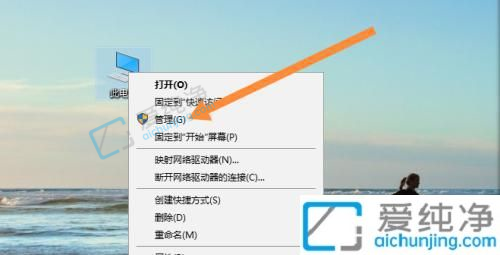
第二步:在打开计算机管理窗口中,点击左侧菜单中的 本地用户和组 选项。
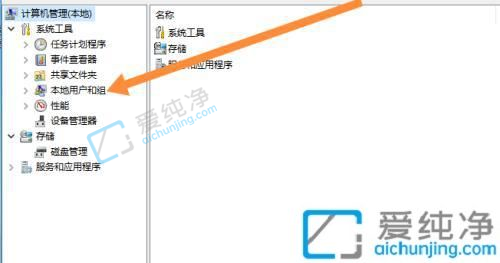
第三步:在窗口的右侧找到 用户 选项。
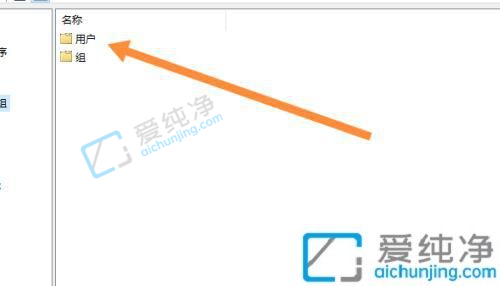
第四步:鼠标右击想要修改管理员用户名,在弹出的菜单中选择 属性 选项。
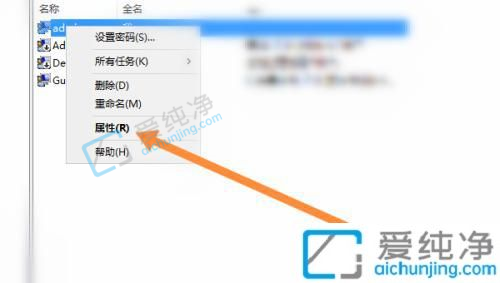
第五步:在弹出的用户属性界面中,输入新的名字,点击确定选项。
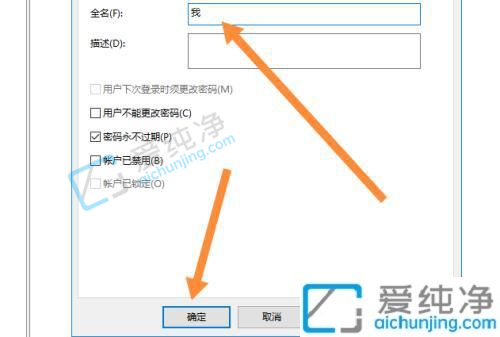
上述就是win10怎么改管理员用户名的方法了,还有不懂得用户就可以根据小编的方法来操作吧,更多精彩资讯,尽在爱纯净。
| 留言与评论(共有 条评论) |